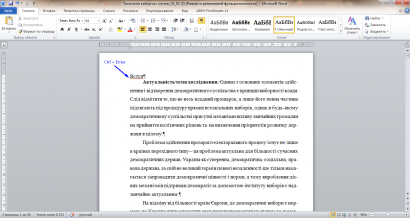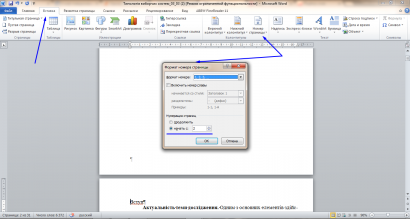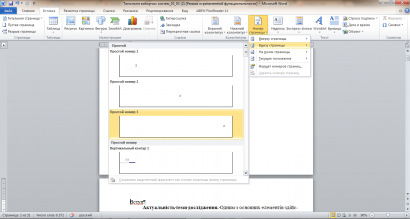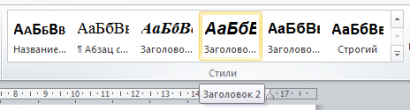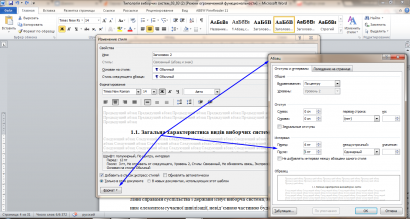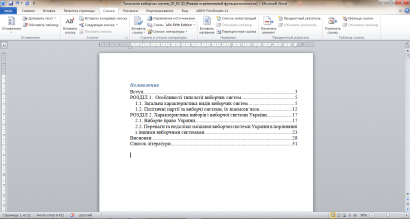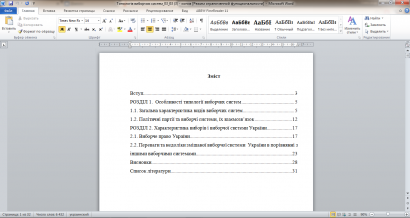Створення автоматичного змісту в MS Word 2010
Створення автоматичного змісту в MS Word 2010
1. Спочатку потрібно звільнити першу сторінку в роботі, для того, щоб вставити туди майбутній план. Ставимо курсор миші перед першим словом і одночасно натискаємо Ctrl+Enter
2. Потім ставимо нумерацію сторінок. Її слід розпочинати з 2 сторінки, оскільки титулка роботи входить до нумерації, однак номер на ній не ставиться, і тому на першій сторінці повинен стояти номер « 2 ». Нумерацію можна робити, як зверху, так і знизу це залежить від того, які вимоги оформлення вашої роботи.
І так, для того,
щоб нумерація була з 2 сторінки, потрібно натиснути вкладку Вставка – Номер сторінки – Формат номерів сторінок – Почати з 2;
Потім знову натискаємо на вкладку Номер
сторінки – обираємо Знизу праворуч – Закриваємо вікно
колонтитулів
3. Тепер потрібно налаштувати оформлення заголовків. Це можна зробити на головній вкладці в спеціальній панелі для заголовків.
Ми будемо використовувати:
Заголовок 1 для Вступу, Розділів, Висновків та Списку
використаної літератури;
Заголовок 2 використовуємо для підрозділів.
На панелі
заголовків наводимо на Загаловок 1, натискаємо ПКМ (праву кнопку миші), потім
Змінити, у нас буде така панель
в ній нам потрібно поставити шрифт Times New Roman, 14, жирний, і вирівняти по центру.
Так само робимо і для Заголовка 2, він знаходиться поруч із Заголовком 1 на
панелі заголовків.
Однак для цього заголовка потрібно змінити формат абзацу,
для цього потрібно натисну на вкладку Формат – Абзац – і поставити інтервали
перед 6, після 6.
4. Виділяємо слово «Вступ» і натискаємо на Заголовок 1, потім це робимо зі всіма Розділами, Висновками та Списком літератури.
Виділяємо
підрозділи і натискаємо на Заголовок 2
5. Після цього переходимо на саму першу сторінку в нашій роботі (вона має бути пустою і розпочинатись з другого номеру). Потім заходимо до вкладки Посилання – {lang_content_nav} – обираємо перший варіант. У нас буде приблизно такий зміст.
Замість слова «Оглавление»
пишемо «Зміст», прибираємо синій колір і робимо чорний, також слід прибрати
курсив, і вирівняти по центру.
Більш детально
автоматичне оформлення змісту показано на цьому відео: